系统清理:安全删除video_blend缓存方法
从现在开始,我们要努力学习啦!今天我给大家带来《系统清理:如何安全删除video_blend缓存?》,感兴趣的朋友请继续看下去吧!下文中的内容我们主要会涉及到等等知识点,如果在阅读本文过程中有遇到不清楚的地方,欢迎留言呀!我们一起讨论,一起学习!
清理video_blend缓存文件通常是安全的,这些文件是视频软件为加速预览和渲染生成的临时数据,常驻于系统临时目录或应用缓存路径,如Windows的AppData或macOS的Library/Caches;删除后软件会重新生成,可能导致首次加载变慢,但不会损坏项目;推荐优先使用软件内置缓存管理工具,设置大小上限或自动清理,并将缓存路径指向独立SSD以提升性能和便于管理。
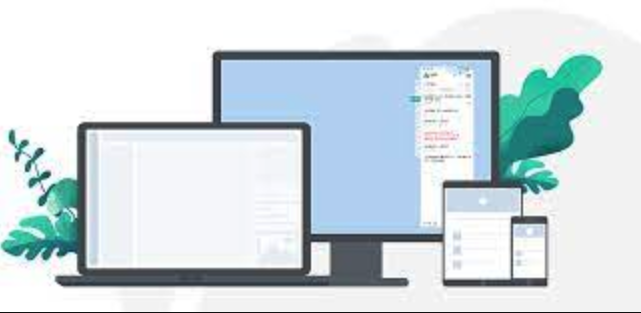
清理video_blend缓存文件通常是安全的,核心在于识别出那些确实是临时缓存、而非项目必需的数据,然后将其删除。这能有效释放硬盘空间,尤其对于经常处理视频的用户来说,是个不小的福音。
解决方案
要安全地删除video_blend缓存文件,首先你需要找到它们。这些文件通常藏在操作系统的临时文件夹、特定应用的数据目录或用户配置文件下。
Windows系统:
- 查找常见缓存位置:
C:\Users\<你的用户名>\AppData\Local\TempC:\Users\<你的用户名>\AppData\Roaming(某些应用可能在这里创建缓存文件夹)C:\ProgramData(少数全局缓存可能在此)
- 识别文件: 寻找名称中包含“video”、“blend”、“cache”、“render”或特定软件(如Adobe Premiere Pro、DaVinci Resolve、VLC等)相关字样的文件夹。例如,Adobe Premiere Pro的媒体缓存通常在
\Users\<你的用户名>\AppData\Roaming\Adobe\Common\Media Cache Files。 - 手动删除: 进入这些目录,找到那些体积庞大、时间戳较旧(如果你确定不再需要它们)的缓存文件或文件夹。选择后右键删除。如果你不确定,可以先剪切到其他地方备份。
macOS系统:
- 查找常见缓存位置:
/Users/<你的用户名>/Library/Caches/Users/<你的用户名>/Library/Application Support(部分应用在此)/private/var/folders(系统临时文件,不建议直接手动清理,通常由系统管理)
- 识别文件: 同样,寻找与视频处理、渲染或特定应用相关的缓存文件夹。例如,Final Cut Pro X的渲染文件通常在项目库内部或指定的外置存储。
- 手动删除: 选中文件或文件夹,拖到废纸篓,然后清空废纸篓。
通用建议:
- 关闭相关应用: 在删除缓存前,确保所有可能使用这些缓存的视频编辑软件、播放器或其他应用都已完全关闭。
- 区分项目文件与缓存: 务必确认你删除的是缓存文件,而不是你辛辛苦苦制作的项目源文件、输出文件或项目备份。缓存文件通常是软件为了加速预览或渲染而生成的临时数据。
- 利用软件内置功能: 很多专业的视频编辑软件都提供了内置的缓存管理工具。这往往是最安全、最推荐的清理方式。
video_blend缓存究竟是什么,它为什么会占用大量空间?
说实话,video_blend这个词本身听起来有点技术性,但它背后代表的,通常就是你在处理视频时,软件为了流畅预览、快速渲染或者进行复杂效果合成(比如视频层叠加、混合模式、转场)而生成的一大堆临时文件。你可以把它想象成视频制作过程中的“草稿纸”或者“中间产物”。
为什么它会占用大量空间?这真是个“硬盘杀手”!我个人就遇到过好几次,剪辑到一半,硬盘空间突然就报警了。一查,发现这类缓存文件动辄几十GB甚至上百GB,特别是在处理4K、8K高分辨率视频,或者使用了大量复杂特效、多层视频叠加时,软件需要把这些数据预处理好,以便CPU和GPU能更快地调用。这些预处理的数据量往往非常巨大,而且每次修改、每次渲染预览,都可能产生新的缓存。时间一长,积累起来的体积就非常可观了。它就像一个永远吃不饱的胖子,只要你继续工作,它就会不断膨胀。
删除video_blend缓存文件会有什么影响?会影响我的项目或软件运行吗?
这个问题问得好,这是很多人在清理缓存时最担心的。我的经验是,只要你删除的是真正的“缓存文件”,而不是项目源文件、输出成品或者软件的核心配置,那么通常来说,删除它是安全的,不会直接损坏你的项目。
影响主要体现在以下几个方面:
- 重新生成: 软件在下次打开项目或进行相关操作时,会发现这些缓存文件不见了,它会重新生成这些数据。这意味着你可能会在第一次打开项目时看到“正在生成预览”、“正在渲染”之类的提示,需要等待一段时间。这就像你把草稿纸扔了,下次写东西还得重新打草稿。
- 性能暂时下降: 在缓存重新生成期间,软件的预览播放可能会出现卡顿,或者渲染速度变慢,因为CPU/GPU需要实时处理数据,而不是从预处理好的缓存中读取。但这只是暂时的,一旦缓存重建完成,性能就会恢复。
- 极少数情况: 理论上,如果某些软件的缓存机制设计得不够健壮,或者你误删了非缓存的关键文件,可能会导致项目无法打开或功能异常。但这种情况非常罕见,通常只发生在操作失误或软件本身存在bug时。
所以,我的建议是,只要你确保删除的是明确标注为“缓存”、“预览”、“渲染文件”的临时数据,并且是在相关软件完全关闭的情况下进行,那么风险是极低的。这比硬盘爆满导致系统卡死或者无法保存项目要好太多了。
除了手动删除,还有哪些方法可以管理或预防video_blend缓存文件过度增长?
说实话,每次手动去文件夹里找那些缓存文件,挺烦的,而且容易误删。我后来发现,除了这种“游击战”式的清理,其实还有不少更优雅、更自动化的管理方法,能有效预防video_blend缓存文件过度增长。
利用软件内置的缓存管理功能: 这是我最推荐的方式。几乎所有专业的视频编辑软件,比如Adobe Premiere Pro、DaVinci Resolve、Final Cut Pro等,都内置了非常强大的缓存管理工具。你可以在软件的“偏好设置”、“系统设置”或“媒体缓存”选项里找到它们。
- 设置缓存大小上限: 很多软件允许你设置缓存占用的最大硬盘空间。一旦达到这个上限,软件就会自动清理最旧的缓存文件。
- 自动清理旧缓存: 有些软件可以设置在X天后自动删除不再使用的缓存文件。
- 手动清理按钮: 软件通常会提供一个“清理媒体缓存”或“删除渲染文件”的按钮,一键搞定,省心省力。
- 指定缓存位置: 你还可以把缓存目录指定到一个单独的、速度快的硬盘(比如SSD),这样既能提升性能,又能避免主系统盘被缓存文件塞满。
操作系统自带的磁盘清理工具: Windows的“磁盘清理”工具或macOS的“储存管理”功能,有时也能识别并清理一些系统级的临时文件和应用缓存。虽然不一定能精确到
video_blend这种应用层面的特定缓存,但定期运行也能释放不少空间。使用独立的“暂存盘”(Scratch Disk): 对于专业的视频工作者来说,我强烈建议配置一个独立的SSD作为“暂存盘”或“媒体缓存盘”。把所有视频编辑软件的缓存目录都指向这个盘。这样做的好处是:
- 性能提升: SSD的速度比机械硬盘快很多,能显著提升预览和渲染速度。
- 隔离管理: 缓存文件都在一个盘上,清理起来非常方便,直接格式化这个盘或者定期清理,都不会影响你的系统盘或项目文件。
- 避免碎片化: 频繁写入和删除的缓存文件不会导致主系统盘碎片化。
养成良好的项目管理习惯:
- 及时归档: 完成一个项目后,将其素材、项目文件和必要的输出文件归档到慢速存储,并清理掉其相关的缓存。
- 不必要的渲染: 尽量避免对整个时间线进行不必要的全渲染,只渲染需要预览的部分。
通过这些方法,你可以更智能、更自动化地管理这些“硬盘杀手”,让你的创作流程更顺畅,不再为硬盘空间不足而烦恼。
以上就是《系统清理:安全删除video_blend缓存方法》的详细内容,更多关于视频编辑,缓存管理,缓存清理,硬盘空间,video_blend缓存的资料请关注golang学习网公众号!
 打印机被删除怎么恢复?指定打印机已删除解决方法
打印机被删除怎么恢复?指定打印机已删除解决方法
- 上一篇
- 打印机被删除怎么恢复?指定打印机已删除解决方法
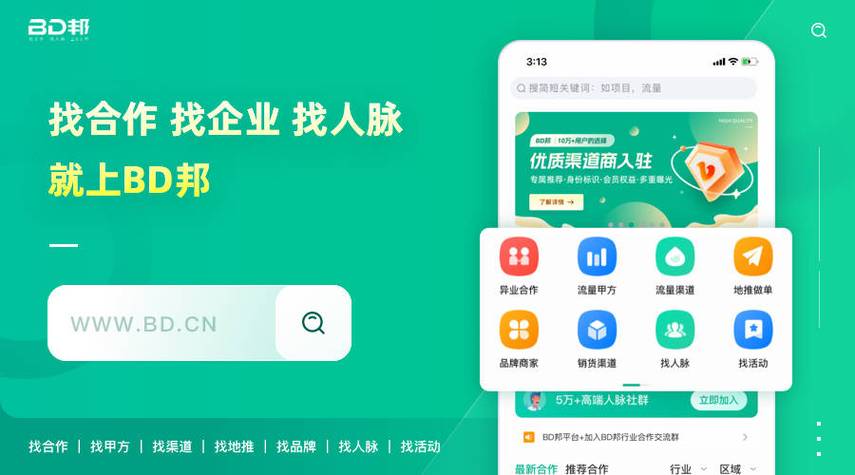
- 下一篇
- 任推邦数据报表分析与效果评估教程
-

- 文章 · 软件教程 | 6小时前 |
- Word2016帮助文档使用指南
- 467浏览 收藏
-

- 文章 · 软件教程 | 7小时前 |
- Win8开机黑屏原因及解决方法
- 171浏览 收藏
-

- 文章 · 软件教程 | 7小时前 |
- Win11禁用UWP后台运行方法
- 210浏览 收藏
-

- 文章 · 软件教程 | 7小时前 |
- 芒果TV电脑版登录入口官网地址
- 457浏览 收藏
-

- 文章 · 软件教程 | 7小时前 |
- 抖音小程序开发成本与技术解析
- 482浏览 收藏
-

- 文章 · 软件教程 | 7小时前 |
- Win10更新错误0x80240034怎么解决
- 220浏览 收藏
-

- 文章 · 软件教程 | 7小时前 |
- CCMrMercury设置技巧全解析
- 297浏览 收藏
-

- 文章 · 软件教程 | 7小时前 |
- Windows11清理缓存后是否需要重启?
- 177浏览 收藏
-

- 文章 · 软件教程 | 7小时前 |
- 更新AMD显卡驱动方法Windows11详解
- 488浏览 收藏
-

- 文章 · 软件教程 | 7小时前 |
- 电脑时间不准怎么调?Windows同步校准方法
- 253浏览 收藏
-

- 前端进阶之JavaScript设计模式
- 设计模式是开发人员在软件开发过程中面临一般问题时的解决方案,代表了最佳的实践。本课程的主打内容包括JS常见设计模式以及具体应用场景,打造一站式知识长龙服务,适合有JS基础的同学学习。
- 543次学习
-

- GO语言核心编程课程
- 本课程采用真实案例,全面具体可落地,从理论到实践,一步一步将GO核心编程技术、编程思想、底层实现融会贯通,使学习者贴近时代脉搏,做IT互联网时代的弄潮儿。
- 516次学习
-

- 简单聊聊mysql8与网络通信
- 如有问题加微信:Le-studyg;在课程中,我们将首先介绍MySQL8的新特性,包括性能优化、安全增强、新数据类型等,帮助学生快速熟悉MySQL8的最新功能。接着,我们将深入解析MySQL的网络通信机制,包括协议、连接管理、数据传输等,让
- 500次学习
-

- JavaScript正则表达式基础与实战
- 在任何一门编程语言中,正则表达式,都是一项重要的知识,它提供了高效的字符串匹配与捕获机制,可以极大的简化程序设计。
- 487次学习
-

- 从零制作响应式网站—Grid布局
- 本系列教程将展示从零制作一个假想的网络科技公司官网,分为导航,轮播,关于我们,成功案例,服务流程,团队介绍,数据部分,公司动态,底部信息等内容区块。网站整体采用CSSGrid布局,支持响应式,有流畅过渡和展现动画。
- 485次学习
-

- ChatExcel酷表
- ChatExcel酷表是由北京大学团队打造的Excel聊天机器人,用自然语言操控表格,简化数据处理,告别繁琐操作,提升工作效率!适用于学生、上班族及政府人员。
- 3193次使用
-

- Any绘本
- 探索Any绘本(anypicturebook.com/zh),一款开源免费的AI绘本创作工具,基于Google Gemini与Flux AI模型,让您轻松创作个性化绘本。适用于家庭、教育、创作等多种场景,零门槛,高自由度,技术透明,本地可控。
- 3405次使用
-

- 可赞AI
- 可赞AI,AI驱动的办公可视化智能工具,助您轻松实现文本与可视化元素高效转化。无论是智能文档生成、多格式文本解析,还是一键生成专业图表、脑图、知识卡片,可赞AI都能让信息处理更清晰高效。覆盖数据汇报、会议纪要、内容营销等全场景,大幅提升办公效率,降低专业门槛,是您提升工作效率的得力助手。
- 3436次使用
-

- 星月写作
- 星月写作是国内首款聚焦中文网络小说创作的AI辅助工具,解决网文作者从构思到变现的全流程痛点。AI扫榜、专属模板、全链路适配,助力新人快速上手,资深作者效率倍增。
- 4543次使用
-

- MagicLight
- MagicLight.ai是全球首款叙事驱动型AI动画视频创作平台,专注于解决从故事想法到完整动画的全流程痛点。它通过自研AI模型,保障角色、风格、场景高度一致性,让零动画经验者也能高效产出专业级叙事内容。广泛适用于独立创作者、动画工作室、教育机构及企业营销,助您轻松实现创意落地与商业化。
- 3814次使用
-
- pe系统下载好如何重装的具体教程
- 2023-05-01 501浏览
-
- qq游戏大厅怎么开启蓝钻提醒功能-qq游戏大厅开启蓝钻提醒功能教程
- 2023-04-29 501浏览
-
- 吉吉影音怎样播放网络视频 吉吉影音播放网络视频的操作步骤
- 2023-04-09 501浏览
-
- 腾讯会议怎么使用电脑音频 腾讯会议播放电脑音频的方法
- 2023-04-04 501浏览
-
- PPT制作图片滚动效果的简单方法
- 2023-04-26 501浏览





